Instruktion Logga in första gången i Mätplatsstödet (MPS och Chaufförsklienten)
Senast uppdaterad: 2025-04-25
Förutsättningar
Denna instruktion förutsätter att du har en e-postadress.
Observera att kontot ska vara personligt och tvåstegsverifiering krävs för att använda VIOL3 tjänsterna.
De kontotyper som Biometria stödjer är följande:
- Skol eller företags konto från Microsoft.
- Office365, EntraID, AzureAD
- Personligt Microsoftkonto.
- com, hotmail.com och liknande.
- Personligt Googlekonto
- Gmail.com
- En annan generell e-postadress.
För att du ska få rätt behörigheter är det viktigt att du använder den e-postadress som behörighetsansvarig på ditt företag eller uppdragsgivare angett när de beställt dina behörigheter.
Kontakta behörighetsansvarig för ditt företag eller din uppdragsgivare om du är osäker på vilken adress som ska användas.
Logga in första gången
1. Surfa till: Biometria - Mätplatsstöd
2. Klicka på Inget Konto än? Skapa ett här.
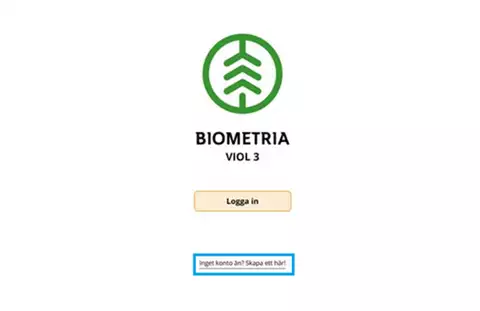
3. Ange e-postadress och klicka på Nästa.
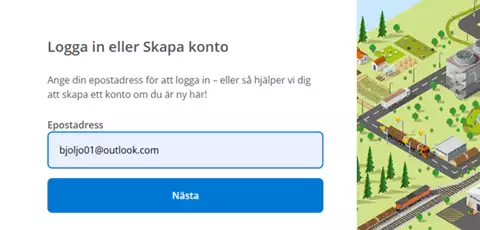
4. Har du inte loggat in med din e-postadress tidigare ges du möjlighet att skapa ett konto. Klicka på Skapa konto.
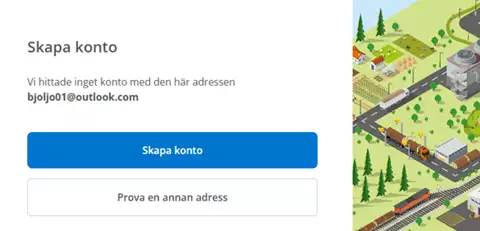
Om du inte har ett Microsoft- eller Google-konto uppmanas du att aktivera din e-postadress via Microsoft.
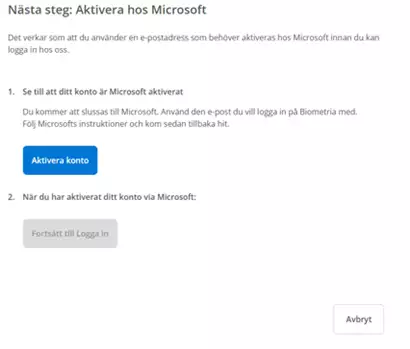
5. Ange ditt lösenord.
Är du inloggad med ditt konto i webbläsaren kan du bortse från detta moment då det sker automatiskt.
Beroende på kontotyp så kan inloggningen se olika ut. Du kan behöva tvåstegsverifiera dig.
A) Microsoftkonto
Ange ditt lösenord för ditt Microsoft-konto och klicka Logga in.
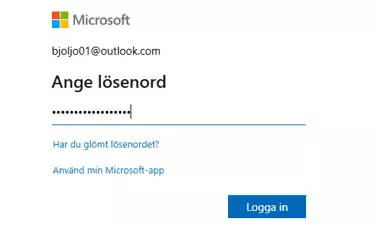
B) Googlekonto
Ange e-post hos Google.
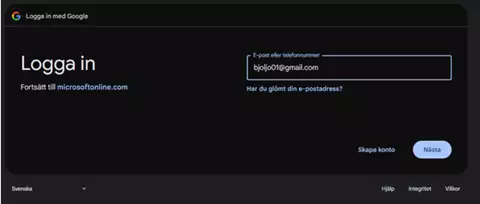
Ange ditt lösenord för ditt Google-konto.
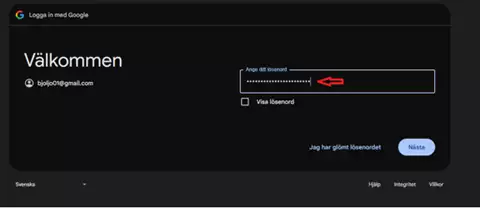
6. Tvåstegsverifiering
Verifiera din identitet genom tvåstegsverifiering.
Har du inte tvåstegsverifiering aktiverat på ditt konto uppmanas du att aktivera det. Behöver du stöttning kan du följa instruktionen som finns på Biometrias hemsida: Instruktion Aktivera Tvåstegsverifiering för ditt Biometria konto.
7. Acceptera Begärda behörigheter.
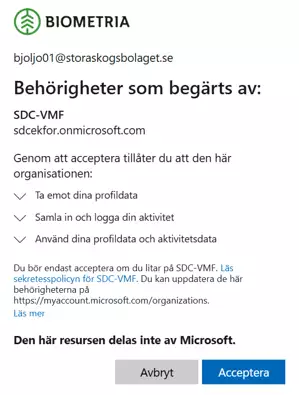
8. Nu är du inloggad i Mätplatsstödet (MPS)/Chaufförsklienten.
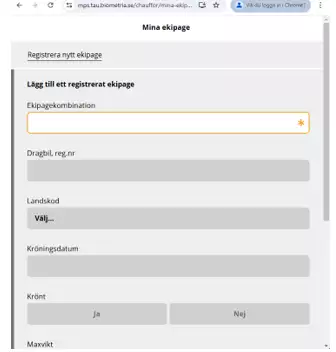
Nu är ditt konto redo för VIOL 3!
Om du får detta felmeddelande betyder det att du saknar behörighet eller att behörigheten inte är aktiverad ännu. Kontakta behörighetsansvarig på det företag du jobbar för.
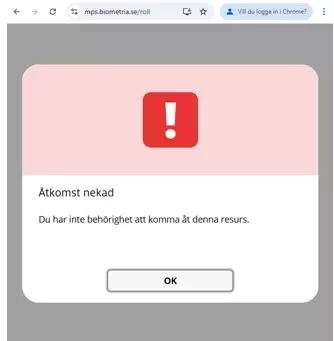
Microsoftaktivering krävs
Om du inte har ett Microsoft- eller Google-konto uppmanas du att Microsoft-aktivera din e-postadress. Microsoft-aktivering innebär att du skaffar ett lösenord hos Microsoft som kan användas för att logga in hos Biometria.
1. Klicka på Aktivera konto en ny flik öppnas i din webbläsare.
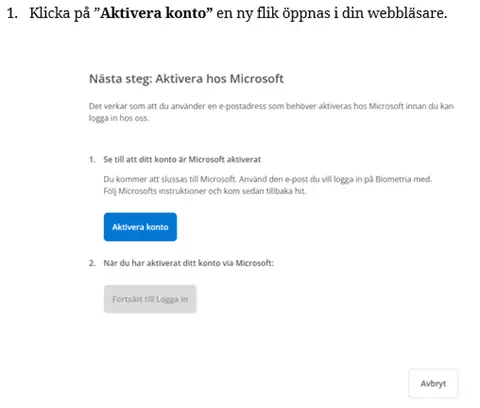
2. Skapa konto
Klicka på Nästa
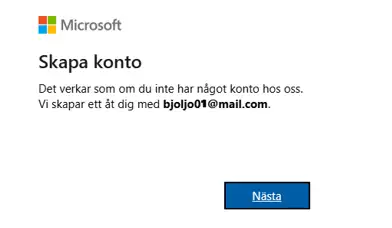
3. Ange ett nytt lösenord för det Microsoft-aktiverade kontot.
Detta lösenord ändrar inte det lösenord som du vanligtvis använder för din e-post. Detta Lösenord ska användas när du använder VIOL 3-tjänster.
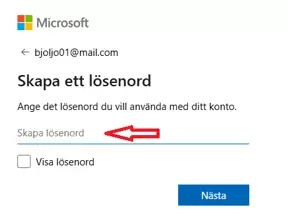
3. Ange för- och efternamn.
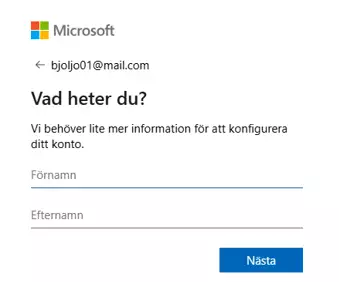
4. Ange födelsedatum. Klicka på Nästa.
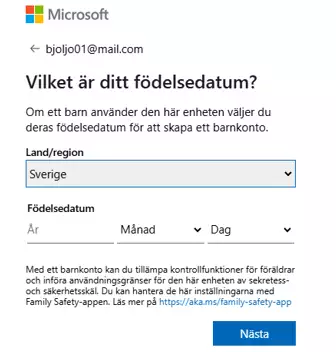
5. Ange den kod som mejlats till din vanliga e-postadress.
Nu ska du fått ett mejl liknande detta:
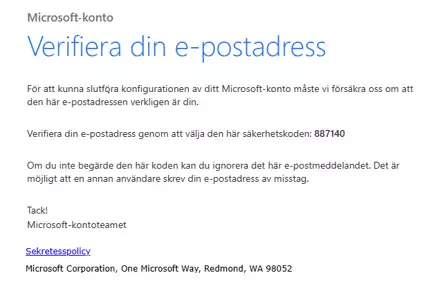
6. Ange koden från mejlet.
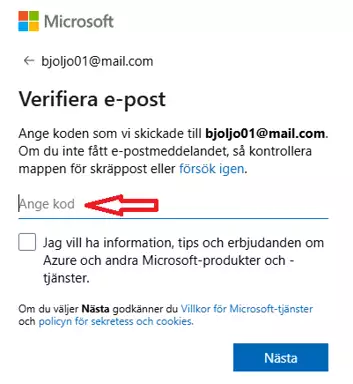
7. Besegra robotar.
Klicka på Lös pusslet.
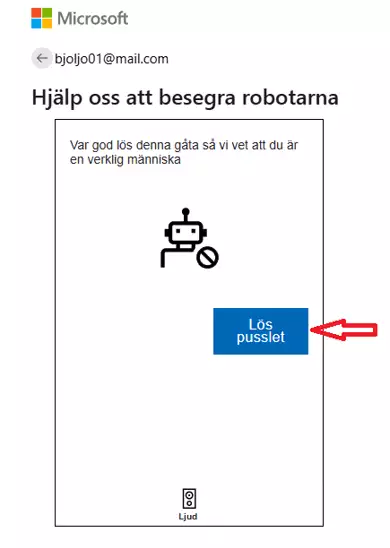
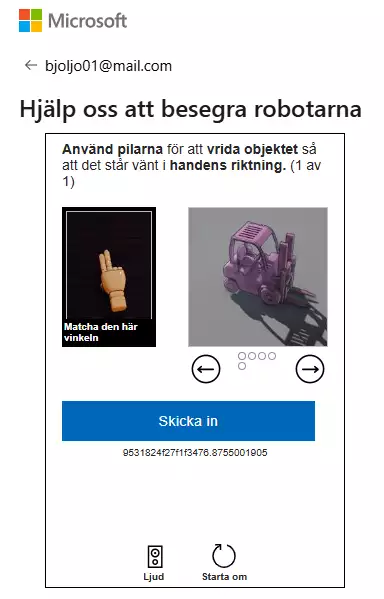
9. När du besegrat robotarna visas detta meddelande och du skickas vidare till Microsoft.
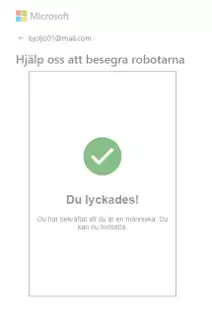
10. När Microsoftaktiveringen är klar visas information om dit konto.
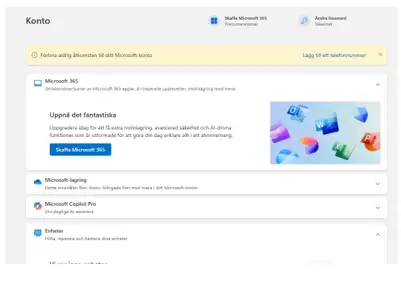
11. Du kan nu stänga denna flik och återvända till Biometria-inloggningen.
12. Fortsätt Logga in.
Klicka på Fortsätt till Logga in och hoppa till steg 5 på sida 5.
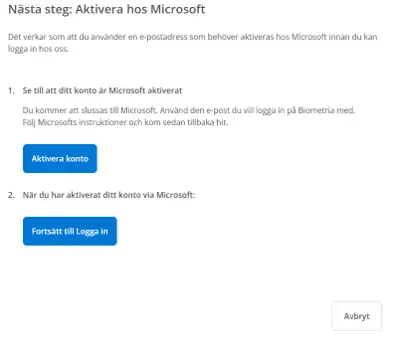
Revisionshistorik
| Ändring | Datum |
|---|---|
| Dokument skapat | 2025-04-03 |
© Copyright 2022 - 2025 Biometria ekonomisk förening. Med ensamrätt.
Innehållsförteckning